excel文件扩展名与文件格式不匹配怎么解决?
打开excel表格提示文件扩展名和文件格式不匹配,这该如何解决?很多小伙伴遇到这个问题都不知道怎么办,今天就让小编来给大家讲解一下excel文件扩展名与文件格式不匹配要怎么办吧,希望可以帮到大家。
excel文件扩展名与文件格式不匹配
excel文件扩展名与文件格式不匹配可能有多种原因,最常见的一种就是excel表格不兼容,高版本excel打开低版本的excel文件会出现文件扩展名与文件格式不匹配的情况,也有可能是我们在使用电脑下载或者卸载某些软件出现一些bug导致这种情况出现的,小编为大家讲解一些具体的解决步骤吧!
以下的任何解决方法前提都要大家先将excel文件进行备份,以防文件出现损坏的情况。
文件不兼容
1、双击excel文件,桌面出现xxx文件扩展名与文件格式不匹配。文件可能已损坏或不安全。除非您信任其来源,否则请勿打开。是否仍要打开它?弹窗,点击“是”;

2、点击“文件”菜单栏,点击“另存为”,点击“浏览”,点击需要保存的位置,保存类型选择“Excel工作簿(*xlsx)”,点击“保存”,这时我们在打开excel文件就不会出现文件扩展名与文件格式不匹配。
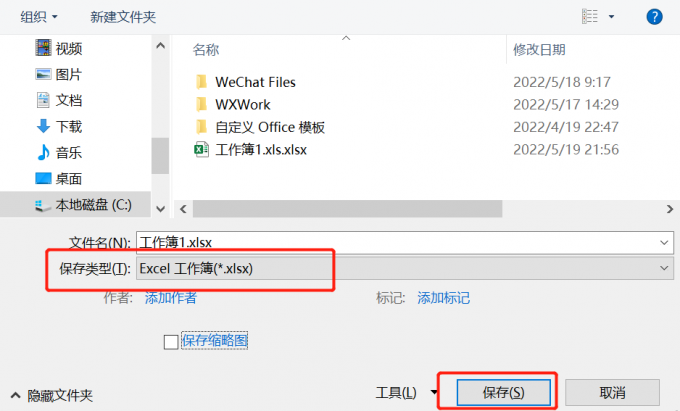
还有一种方法是直接修改扩展名
1、鼠标点击文件,右击点击“重命名”,将文件后缀修改为“.xlsx”,按下Enter键;
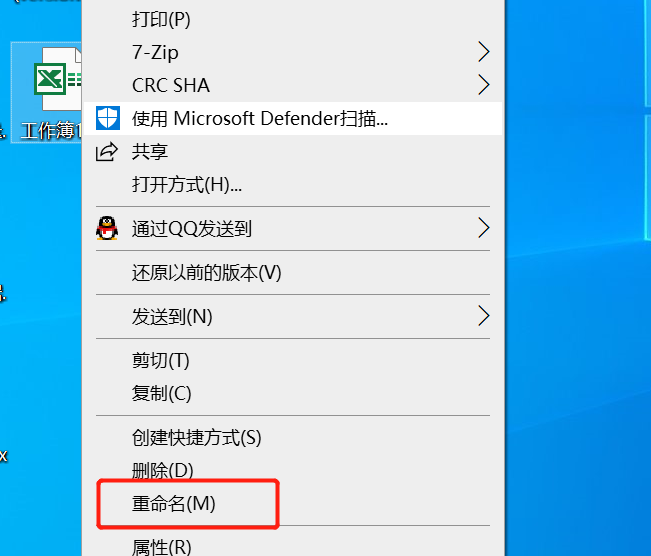
2、此时桌面弹出“如果改变文件扩展名,可能会导致文件不可用”,点击“是”就修改完成了。
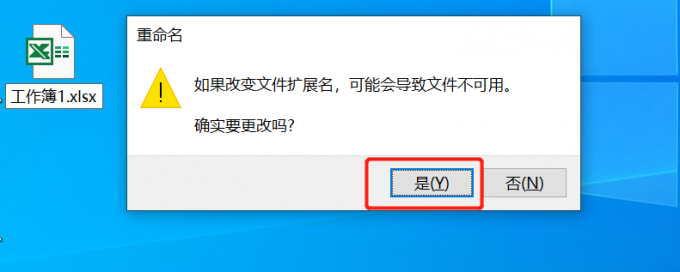
修改注册表编辑器
1、键盘同时按下“Win+R”,调出运行输入框,在输入框中输入“regedit”,点击“确定”;
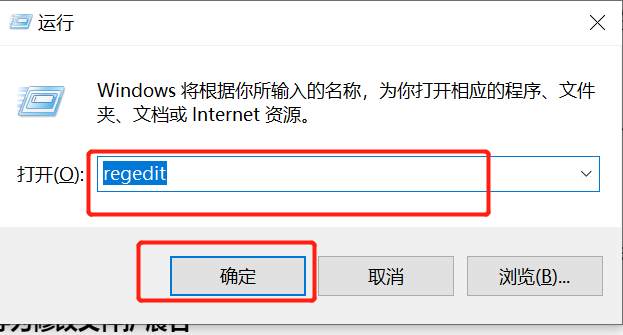
2、此时调出注册表编辑器,按层点击文件夹:HKEY_CURRENT_USER/Software/Microsoft/Office/12.0/Excel/Security;
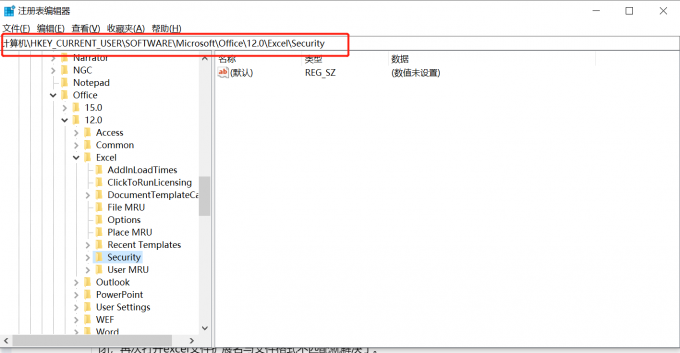
3、鼠标点击右侧空白处,右键点击“新建”,选择“DWORD值(32位)值(D)”,在名称中输入“ExtensionHardening”,点击“确定”;
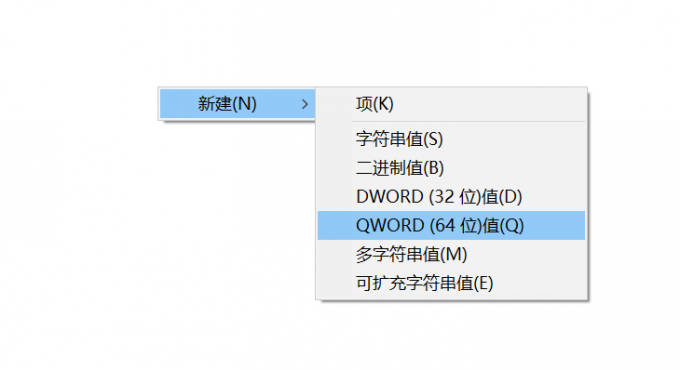
4、鼠标右键点击“ExtensionHardening”,点击“修改(M)”,在数值数据中填写“0”就可以确定了,此时我们把注册表编辑器关闭,再次打开excel文件扩展名与文件格式不匹配的问题就解决了。
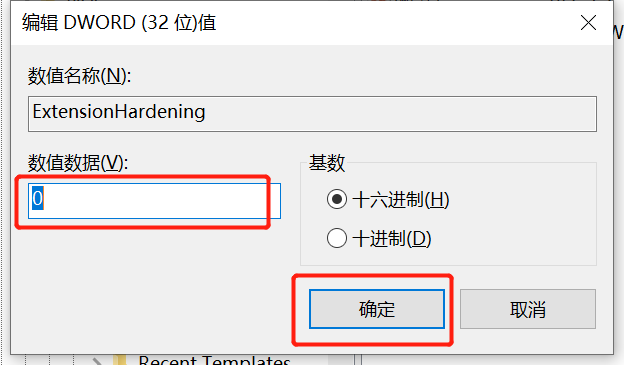
通常我们遇到这样的问题大家不要着急,一定要保证文件的安全,以免造成文件损坏。
相关文章
- excel中合并单元格快捷键是什么?excel合并单元格快捷键介绍
- excel变绿色如何改回白色,没有打开护眼模式?
- excel如何设置选项按钮?excel中设置选项按钮的方法
- word和excel有什么区别?word和excel区别分析
- excel选择填写内容怎么设置?
- excel表格如何导出高清图片?
- excel打印每页都有表头怎么设置?
- excel函数公式有哪些?excel函数公式大全加减乘除
- 打开excel提示无法访问文件,请尝试下列方法之一如何解决?
- excel数据透视表怎么做?excel操作及使用技巧
- Excel表格无法输入汉字怎么怎么办?Excel表格无法输入汉字解决方法
- excel表格怎样固定表头,每一页都有表头?
- excel表格斜线一分为二怎么弄?单元格斜线一分为二的操作步骤
- excel怎么改变单元格宽度?excel设置单元格宽度的方法
- 怎么在excel单元格里设置选项可以多选?(超简单,亲测有效)
- 如何在Microsoft Excel上启用新的Copilot(预览版)?
相关推荐
-
方方格子(Excel插件) V3.8.7.0 最新版

方方格子(Excel插件)是一款大型Excel工具箱软件,功能强大,包括了文本处理、批量录入、删除工具、合并转换、重复值工具、数据对比、高级排序等等在内的上百个实用功能,支持32位和64位Office,支持Excel2007至2019、365各版本。
-
2022年日历表全年版 V1.0 Excel版

2022年日历表是专为2022年准备的日历表,日历是全年高清的,当您需要进行日历打印时,可以直接下载使用,也可以直接载入Excel编辑器对日历进行编辑,此版本的日历带有公历、阳历、二十四节气、休假等信息,方便用户查看。快来下载吧!
-
EXCEL必备工具箱 V17.60 免费版

EXCEL必备工具箱是一个同时支持EXCEL WPS插件款并且自带免费多标签和导航的工具箱,智能识别当前是32 64位的EXCEL还是WPS,自动屏蔽WPS已有重复功能,额外增加WPS专用功能。此外,还提供了自动生成分析文档、财务比例计算等模版,来简化你的日常工作。
-
Excel合并器 V1.8.0 免费版

Excel合并器是一款Windows系统下的Excel文件和工作表合并工具软件,它支持批量合并Excel XLS XLSX文件格式和多种工作表格式文件(例如ODS, CSV, XML)成一个文件,或者合并多个工作表到一个工作表。用户也可以选择工作表的范围,可以决定是否合并全部工作表,还是只合并文件种一部分工作表。欢迎用户下载体验。
-
方方格子Excel工具箱 V3.8.0.0 官方版

方方格子是一款专为Excel打造的智能辅助工具。此软件功能强大,操作简单,支持撤销,支持DIY工具箱,涵盖文本处理、批量录入、删除工具、合并转换、重复值工具、数据对比、高级排序等等。采用搭积木式的操作方式,让用户可以轻松使用各种工具,极大的提高了数据处理效率。
-
excel万能百宝箱 V10.0 破解版

excel万能百宝箱包括61个菜单功能和25个自定义函数,集86个工具于一身,兼并了ExcelTabs工作薄多标签插件,全方位提升您的工作效率,是一款功能强大的Excel增强型插件。excel万能百宝箱所有功能都通用于2002、2003和2007,拥有选区转换、背景色随意换、快捷键取数等







